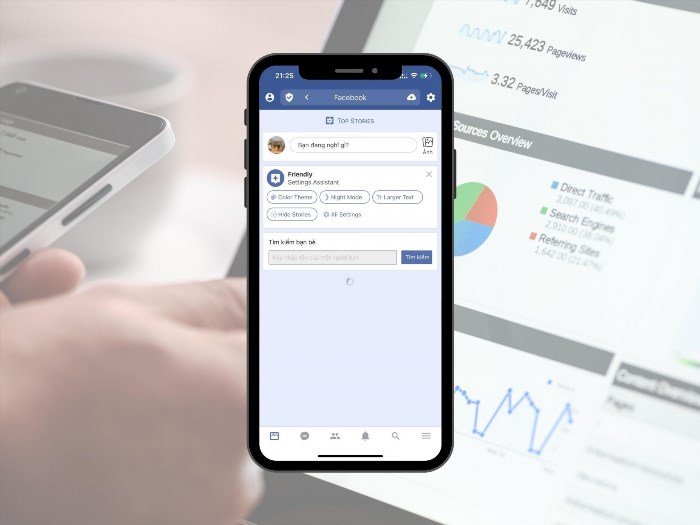Bài viết dưới đây, Sforum sẽ hướng dẫn bạn cách tạo nick Facebook thứ 2 trên các thiết bị di động và máy tính cực đơn giản. 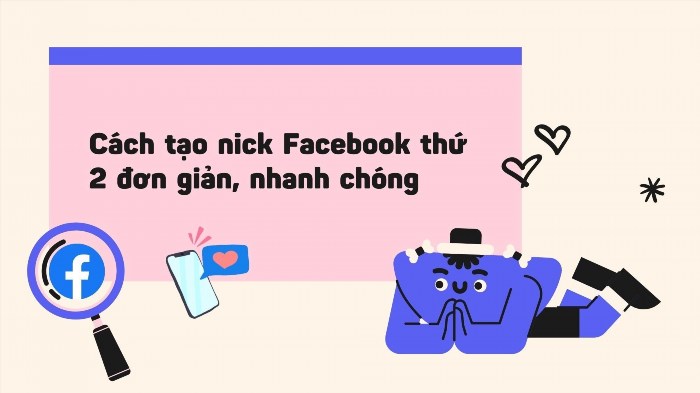
Lợi ích của việc sử dụng nhiều nick Facebook?
Mỗi ngày, Facebook hiện đang là mạng xã hội hàng đầu thế giới với số lượng người dùng và truy cập. Đây được xem là một thị trường phát triển, cho phép các nhà bán hàng từ quy mô nhỏ đến các tập đoàn đa quốc gia có thể tiếp cận và tận dụng khách hàng một cách hiệu quả nhất.

Dễ dàng qua mặt Mạng xã hội, bạn cần phải biết cách tạo tài khoản Mạng xã hội thứ 2 trở lên. Vì thế, những thuật toán thông minh của Mạng xã hội sẽ dễ dàng nhận biết và có khả năng khóa tài khoản nếu bạn chỉ dùng 1 tài khoản để thực hiện hoạt động Seeding. Và nếu bạn là một Marketer thì việc seeding thương hiệu, sản phẩm là một hoạt động không thể thiếu trong các dự án quảng bá thương hiệu của mình.
Có ứng dụng Facebook sẵn có, bạn có thể tạo tài khoản Facebook thứ 2 ngay trên các thiết bị có kết nối Internet như điện thoại di động, máy tính, máy tính bảng,…
Cách tạo nick Facebook thứ 2 trên điện thoại
Đối với điện thoại, bạn thực hiện theo các giai đoạn sau:
Bước 1: Truy cập vào Facebook > Tạo tài khoản mới > Bắt đầu. 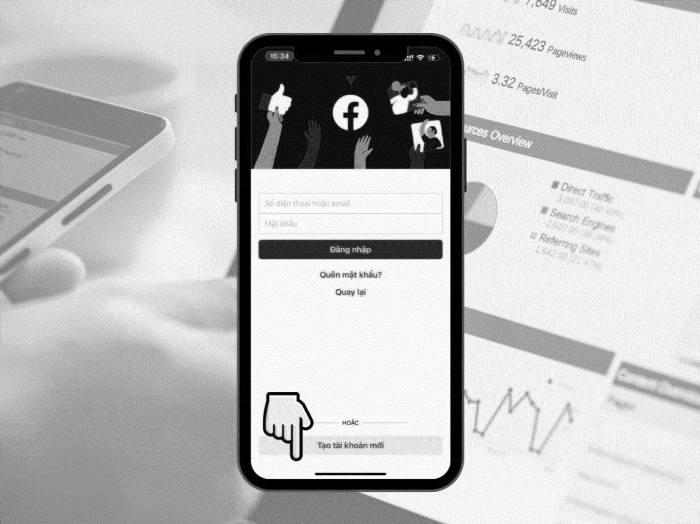
Bước 2: Nhập Họ và Tên bạn muốn tạo. 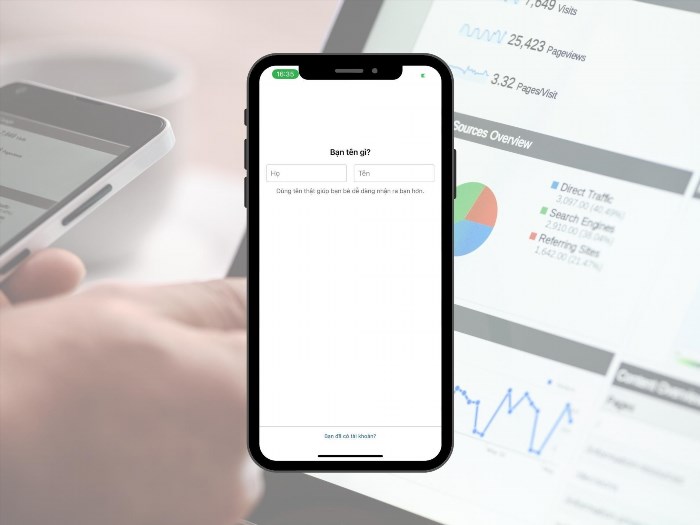
Bước 3: Tiếp đến hãy chọn Ngày, tháng, năm sinh. 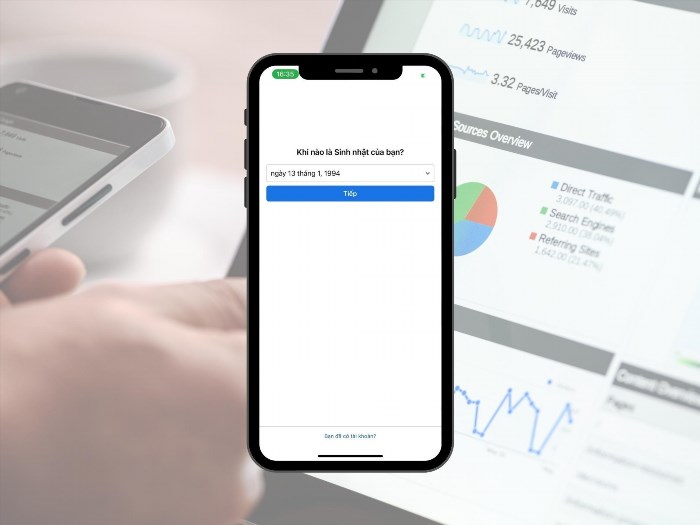
Bước 4: Sau đó, chọn Giới tính > Tiếp.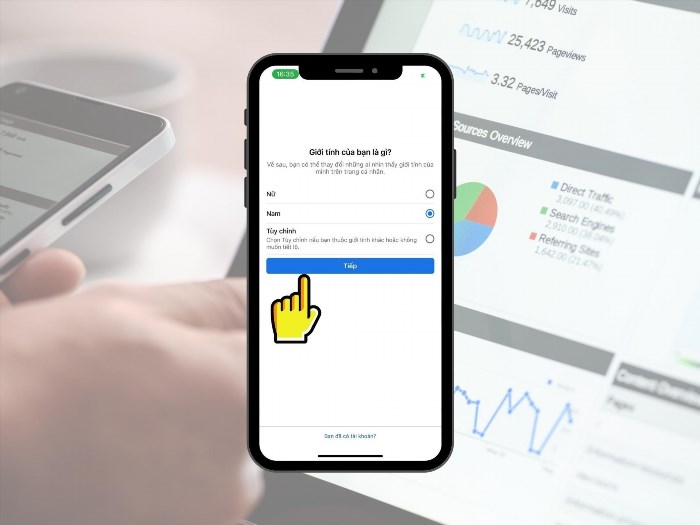
Bước 5: Tại đây hãy nhập Số di dộng hoặc dùng Địa chỉ email. 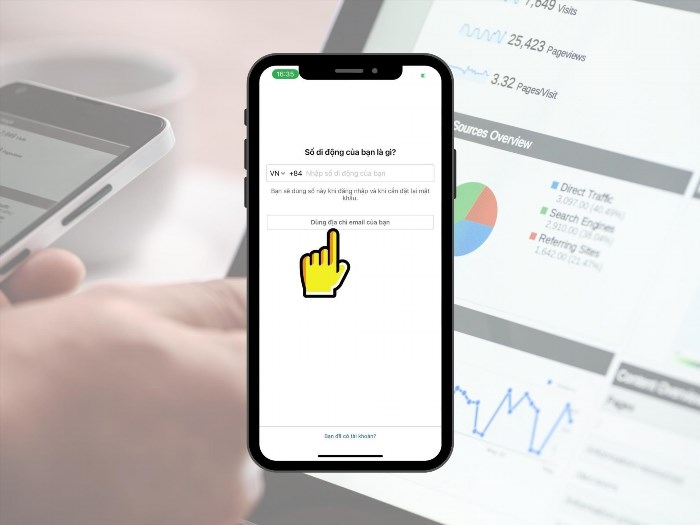
Bước 6: Cuối cùng hãy tạo Mật khẩu cho tài khoản. (Lưu ý: Mật khẩu có tối thiểu 6 ký tự bao gồm số, chữ cái và dấu chấm câu).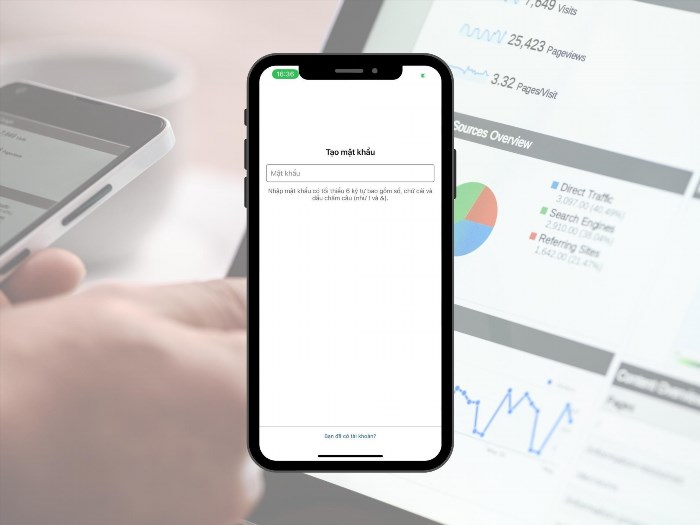
Bước 7: Để hoàn tất đăng ký tài khoản mới bạn hãy nhấn nút Đăng ký.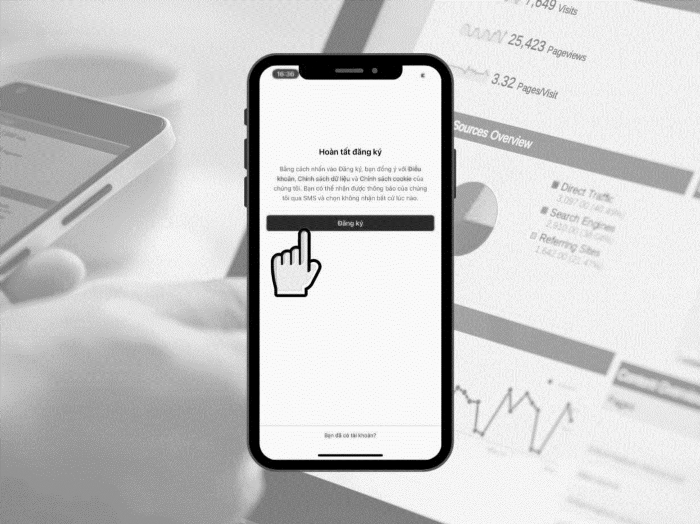
Cách tạo nick Facebook thứ 2 trên máy tính
Hướng dẫn tạo tài khoản Facebook thứ 2 đơn giản trên máy tính, tương tự như trên điện thoại.
Bước 1: Truy cập vào trang Facebook > Tạo tài khoản mới. 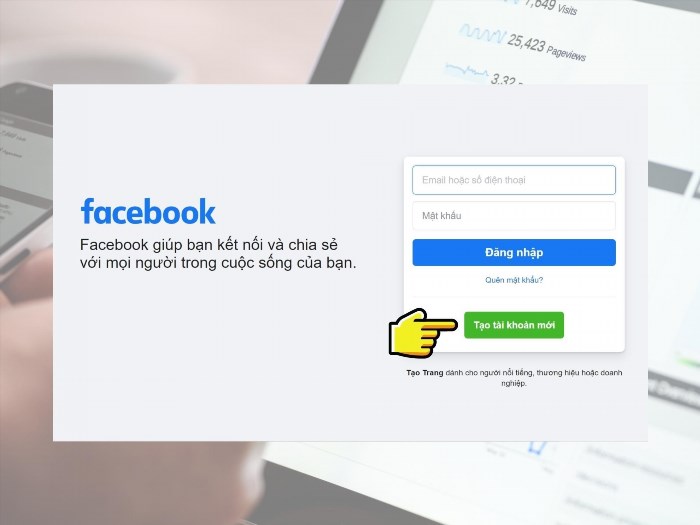
Bước 2: Sau đó, bạn hãy nhập đầy đủ các thông tin đăng ký: Họ và tên, Số di động hoặc Email, Sinh nhật, Giới tính. Và nhấn nút Đăng ký.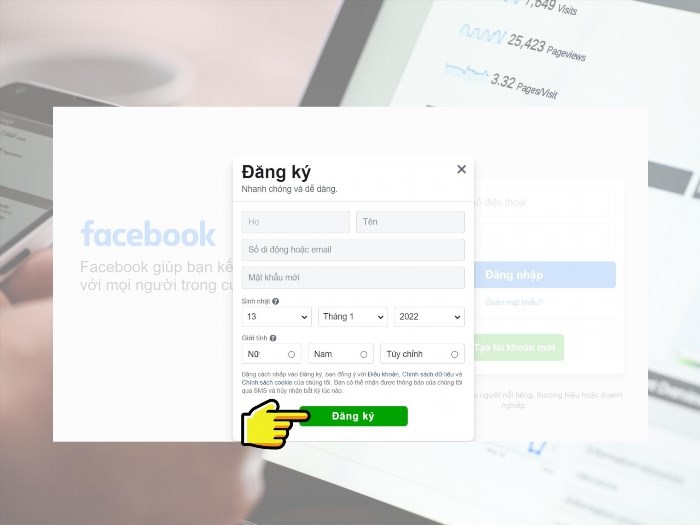
Bước 3: Nếu bạn dùng Số di động để đăng ký bạn sẽ nhận được mã OTP gửi về máy hoặc dùng Email sẽ nhận được mã xác thực gửi đến Email. Bạn hãy truy cập Email/Điện thoại để nhận mã và nhập chính xác mã xác thực.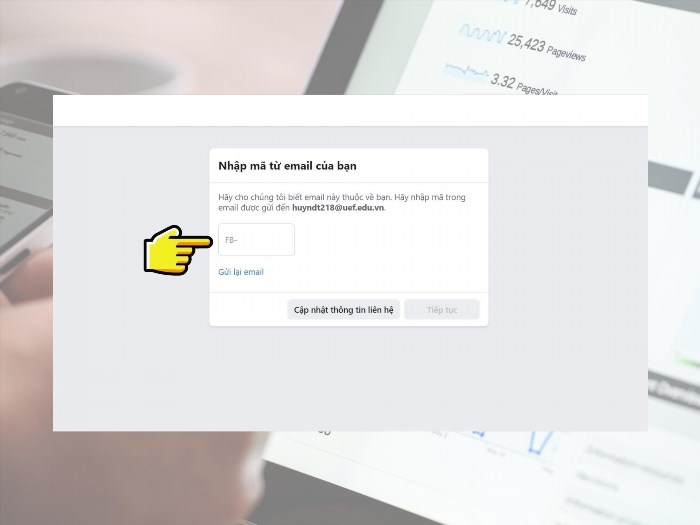
Bước 4: Cuối cùng, bạn sẽ nhận thông báo đăng ký hoàn tất và có thể sử dụng Account mới rồi nhé!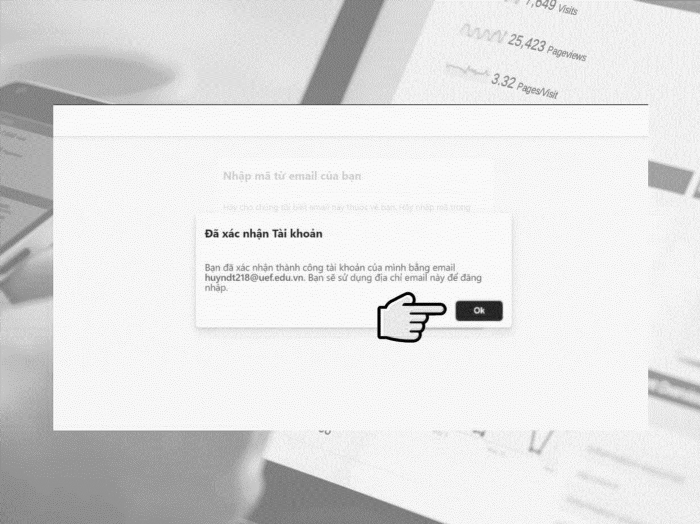
Cách tạo nick Facebook thứ 2 cùng 1 số điện thoại
Dưới đây, Sforum sẽ chỉ bạn cách sử dụng nhiều tài khoản Facebook trên cùng một điện thoại rất dễ dàng khi bạn đã tạo thành công nhiều tài khoản Facebook để sử dụng Seeding sản phẩm.
Bước 1: Bạn phải tải ứng dụng Friendly Social Browser về thiết bị.
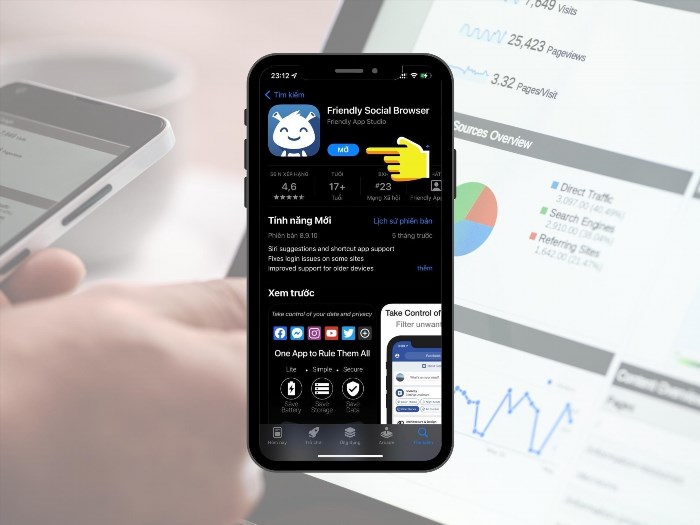
Bước 2: Sau khi đã cài đặt thành công, hãy khởi động ứng dụng. Tại đây bạn hãy chọn ứng dụng Facebook > Continue.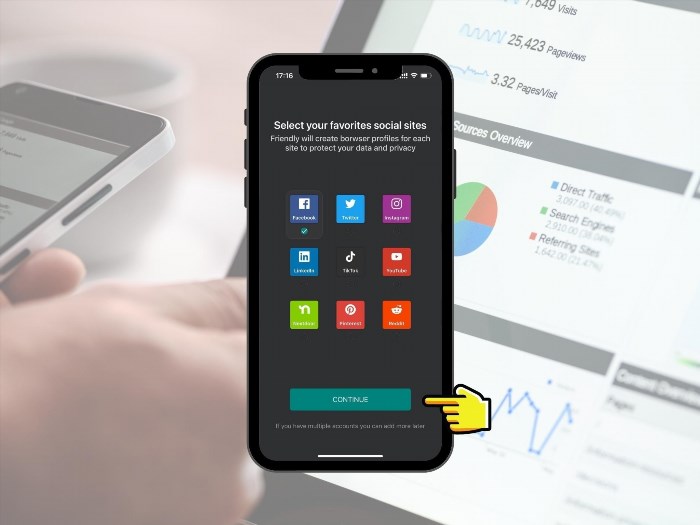
Bước 3: Sau đó hãy nhấn biểu tượng Facebook để thực hiện đăng nhập.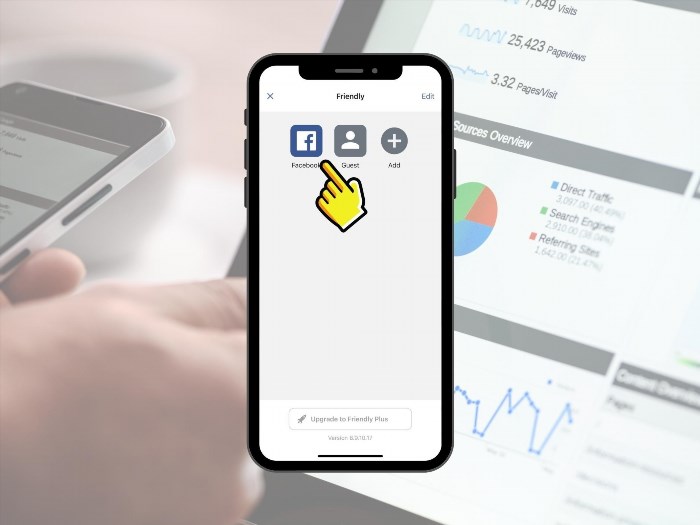
Bước 4: Tiếp đến, hãy nhập Tài khoản và Mật khẩu của Account bạn đã tạo và bấm Đăng nhập.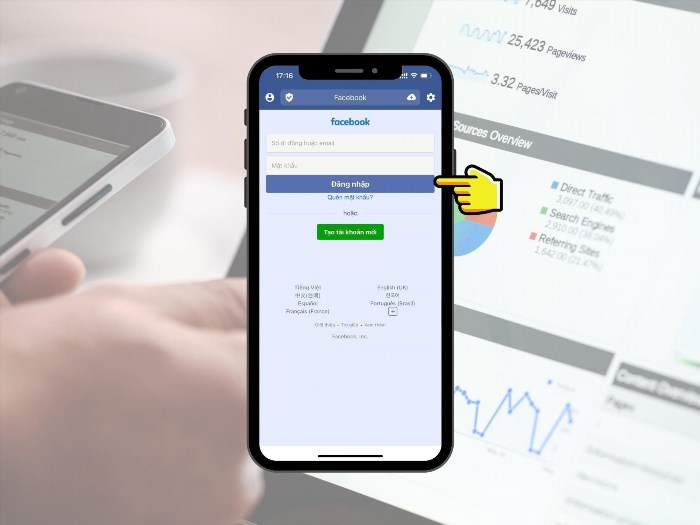
Bước 5: Cuối cùng, bạn có thể sử dụng nhiều nick Facebook trên cùng một thiết bị đơn giản, nhanh chóng hơn rồi nhé!